كيفية إعداد التسعير الديناميكي في WooCommerce
نشرت: 2022-08-02تتمثل إحدى أفضل الطرق لتشجيع عملائك على شراء المزيد من المنتجات في إعداد التسعير الديناميكي على موقع WooCommerce . تسمح لنا WooCommerce بتغيير الأسعار وحتى إنشاء رمز خصم للمنتجات الفردية. ومع ذلك ، فإن تعديل السعر بشكل فردي لكل منتج يستغرق وقتًا طويلاً.
علاوة على ذلك ، لا توجد مثل هذه الوظائف لإنشاء تسعير ديناميكي بقواعد ديناميكية مختلفة في WooCommerce افتراضيًا. لهذا السبب في مقال اليوم ، سنوضح لك كيفية إعدادها لمتجرك عبر الإنترنت. ولكن قبل أن نتعمق في ذلك ، دعنا نفهم بشكل أفضل ما هو التسعير الديناميكي جنبًا إلى جنب مع فوائده لموقع WooCommerce.
ما هو تسعير WooCommerce الديناميكي؟
التسعير الديناميكي هو استراتيجية لإدارة الأسعار حيث تقوم بتغيير سعر المنتجات لزيادة المبيعات على موقع WooCommerce.
على سبيل المثال ، يمكنك مشاهدة الكثير من العروض الخاصة المقدمة في عيد الميلاد أو عيد الفصح أو غيرها من الإجازات. الدافع الرئيسي لتقديم المنتجات بأسعار مخفضة هو بيع المنتج للعميل المناسب في الوقت المناسب وبالسعر المناسب.
يمكنك أيضًا استخدام هذه الإستراتيجية لبيع المنتجات خارج الطلب عن طريق إعداد أسعار مخفضة في أي أيام عادية أخرى.
فيما يلي بعض الأمثلة الشائعة الأخرى للتسعير الديناميكي:
- اشترِ 5 ، واحصل على 10٪ ، واشتري 10 ، واحصل على خصم 20٪
- اشتري واحدة واحصل على خصم 50٪
- احصل على خصم (بنسبة معينة) على المنتج Z إذا اشتريت المنتج X.
- أشتري 2 أحصل 1 مجان
بالتناوب ، قد توفر لأعضاء VIP معينين إمكانية الوصول إلى صفقات حصرية كبرنامج ولاء. يمكنك القيام بذلك بمساعدة السجل الذي تم شراؤه للمستخدمين المسجلين.
لماذا استخدام التسعير الديناميكي في WooCommerce؟
كما رأينا كيف يمكننا استخدام التسعير الديناميكي في مجموعة متنوعة من الظروف. إلى جانب المبيعات والإيرادات ، هناك الكثير من الأسباب الأخرى التي قد ترغب في التفكير في إضافة تسعير ديناميكي إلى موقع WooCommerce الخاص بك.
زيادة المبيعات على منتج معين
الجميع يحب الخصومات والعروض الإضافية. سيؤدي تقديم خصومات على المنتجات التي قد لا تكون المنتجات الأكثر مبيعًا على موقع الويب الخاص بك إلى جذب العملاء. يمكنك إجراء عملية بيع بالتصفية إذا كان لديك وقت قصير ولكنك تريد التخلص من المنتجات التي كانت في المخزون لفترة طويلة جدًا.
تغلب على المنافسين
يمكنك دائمًا دراسة وتحليل أسعار منافسيك وتقديم خصومات أو خفض أسعارك على مواقع الويب الخاصة بك. لنفترض أن الشركة Z تتقاضى 100 دولارًا مقابل زوج من الأحذية الشتوية ، يمكنك ضبط السعر على 90 دولارًا لجذب العملاء المهتمين بالميزانية.
تحليل سلوك العملاء
يساعدك تحليل سلوك المستهلك على المدى الطويل. بمساعدة التسعير الديناميكي ، يمكنك تحليل المنتجات الأكثر حرصًا على شرائها من قبل المستهلكين. إلى جانب هذه التحليلات ، يمكنك تحديد بعض العوامل الحاسمة ووضع خطط إستراتيجية تسويق مستقبلية.
زيادة القيمة الدائمة لكل عميل
يمكن استخدام التسعير الديناميكي لتعزيز قيمة عمر العميل من خلال منح العملاء المخلصين خصومات حصرية بالإضافة إلى زيادة الدخل من الطلبات المخصصة. على سبيل المثال ، عندما يصل العميل إلى معايير معينة ، يمكنك فتح أسعار فريدة.
كيفية إعداد التسعير الديناميكي في WooCommerce
كما ناقشنا سابقًا ، تفتقر WooCommers إلى وظائف إعداد القواعد الديناميكية. لهذا السبب في هذا القسم ، سنعرض لك خطوة بخطوة لإعداد التسعير الديناميكي في WooCommerce باستخدام مكون إضافي. إذا كنت تبحث عن مكونات إضافية للتسعير الديناميكي ، فستنتقل إلى العديد من الخيارات المجانية والمجانية والمتميزة.
ولكن في هذا البرنامج التعليمي ، سنستخدم البرنامج المساعد التسعير الديناميكي مع قواعد الخصم لـ WooCommerce . إنه مكون إضافي مجاني يلبي جميع أنواع قواعد الخصم ، بما في ذلك التسعير الديناميكي.
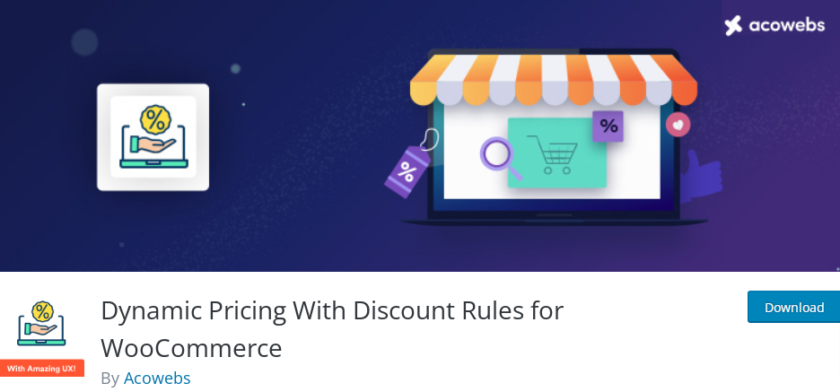
يعرض المكون الإضافي جدول أسعار في صفحة تفاصيل المنتج. يمكنك تخصيص جدول الأسعار ليلائم موقع WooCommerce الخاص بك.
1. تثبيت وتنشيط التسعير الديناميكي مع قواعد الخصم
لبدء التثبيت ، قم بتسجيل الدخول إلى لوحة معلومات WordPress الخاصة بك وحدد الإضافات> إضافة جديد . ستتم إعادة توجيهك إلى صفحة إضافة الملحقات ، حيث يمكنك العثور على مربع بحث في الزاوية اليمنى العليا. ابحث عن " Dynamic Pricing Acowebs " في شريط البحث.
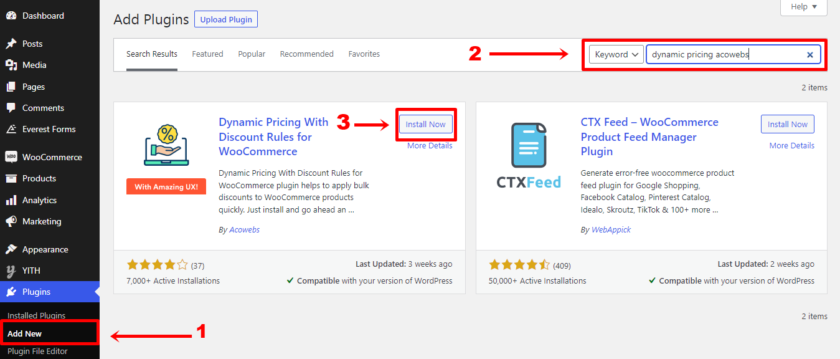
انقر فوق الزر " التثبيت الآن" عندما تظهر النتائج. في غضون ثوان قليلة ، سيتم تثبيت البرنامج المساعد. في هذه المرحلة ، يجب النقر فوق الزر "تنشيط" لتنشيط المكون الإضافي على موقع الويب الخاص بك.
إذا كنت ترغب في استخدام الإصدار المتميز أو أي مكون إضافي مميز آخر ، فسيتعين عليك تثبيت المكون الإضافي وتنشيطه يدويًا. لمزيد من المعلومات حول ذلك ، يرجى إلقاء نظرة على دليلنا التفصيلي حول كيفية تثبيت مكون WordPress الإضافي يدويًا.
2. تعيين قواعد التسعير الديناميكي الجديدة
بمجرد تثبيت وتفعيل المكون الإضافي Dynamic Pricing With Discount Rules ، فإن الخطوة التالية هي إعداد قواعد التسعير الديناميكي.
لذلك ، سترى قائمة قواعد التسعير المضافة حديثًا في لوحة معلومات WordPress الخاصة بك. انتقل إلى خيار قواعد التسعير وانقر فوق " إضافة قاعدة جديدة" .
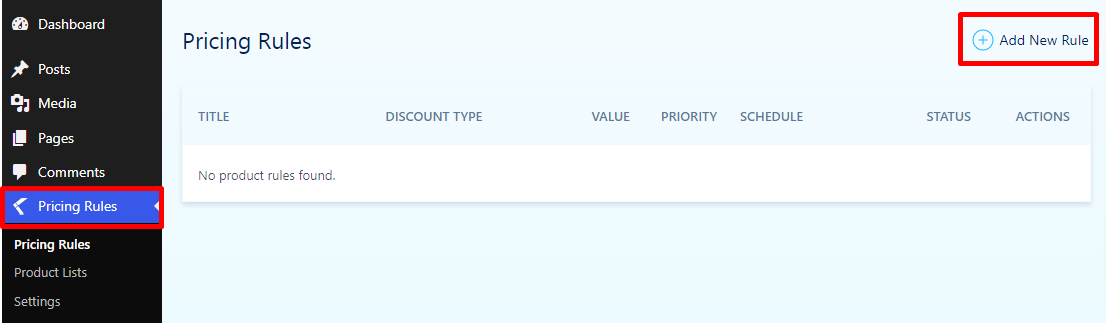
عند النقر فوق ذلك ، ستصل إلى منطقة إعدادات الخصم حيث يمكنك البدء في تحديد القاعدة.
أول شيء هو إنشاء اسم قاعدة في صفحة إعدادات الخصم. لا تنس تفعيل " حالة الخصم" بمساعدة زر التبديل المجاور لها.
يسمح لك هذا المكون الإضافي أيضًا بتعيين مستويات الأولوية لقواعدك في حالة وجود تعليمات متداخلة. إذا كانت هذه هي المرة الأولى التي تستخدم فيها المكون الإضافي ، فقم بتعيين الأولوية على 1.

علاوة على ذلك ، يمكنك أن تقرر تطبيق القاعدة فقط على العملاء المسجلين. قم بتنشيط هذا الإعداد إذا كنت ترغب في تقليل مكافآت الولاء ولكن إذا كنت ترغب في تقديم أسعار ديناميكية واسعة النطاق ، فيمكنك تركها كما هي.
بعد ذلك ، لدينا خيار "قائمة المنتجات" والذي سنتركه لـ " الكل " في الوقت الحالي ونعود إليه لاحقًا وننتقل مباشرةً إلى خيار نوع الخصم. هذا خيار مهم للغاية لأنه من هنا يمكننا تحديد قواعد التسعير بناءً على منتج أو سلة تسوق أو كمية.
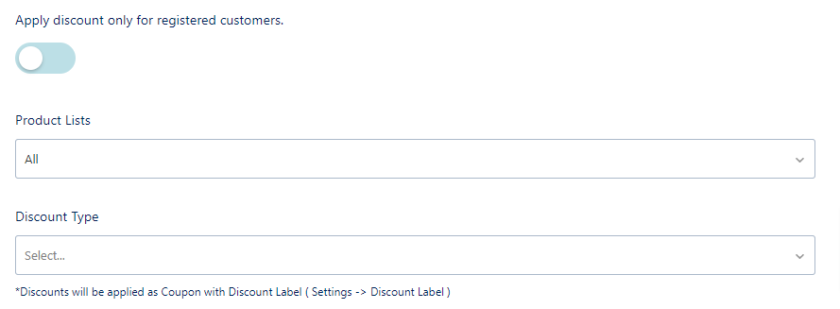

بالنسبة إلى العرض التوضيحي ، قمنا بتعيين نوع الخصم على "الخصم على أساس الكمية ". سيظهر قسم جديد حيث يمكننا إعداد خصومات على عناصر سلة التسوق الإجمالية أو المنتجات الفردية. لقد قمنا هنا بإعداد قاعدة تقدم للعملاء خصمًا ثابتًا بنسبة 30٪ عندما يشترون عنصرين أو أكثر من نفس العنصر. لتسليط الضوء على خيارات الشراء بالجملة ، قمنا بتمكين خيار إظهار جدول الأسعار على صفحات منتجاتنا.
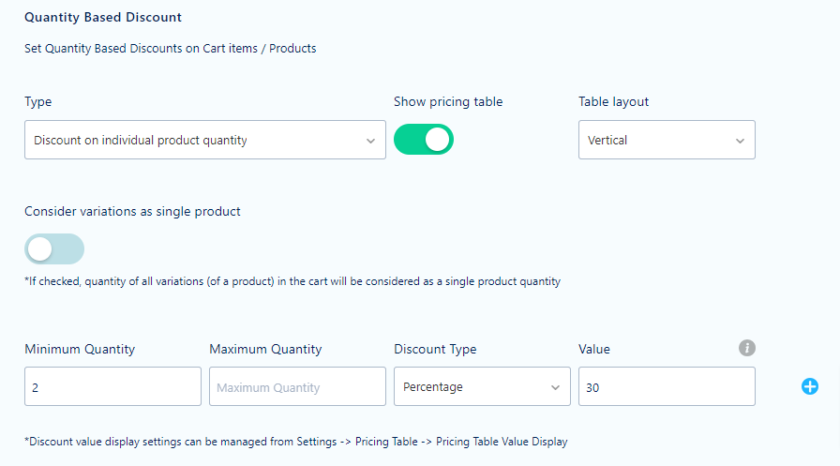
بالإضافة إلى ذلك ، هناك علامتا تبويب أخريان في صفحة قواعد التسعير. الأول هو علامة التبويب "الجدول الزمني" التي تسمح لك بتعيين الخصم للأحداث المستقبلية. واحد آخر هو علامة التبويب " القواعد والقيود " التي يمكنك من خلالها تعيين قاعدة وتطبيقها على ظرف محدد مسبقًا.
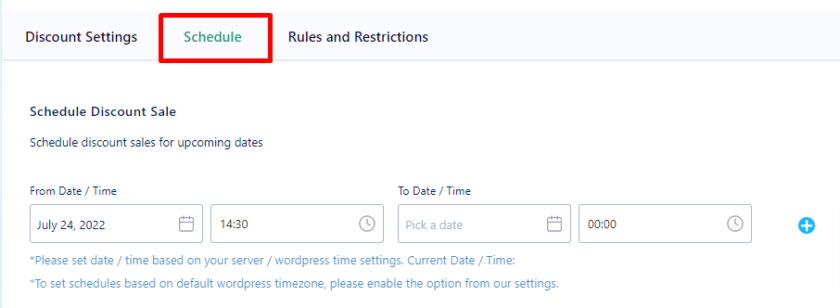
علاوة على ذلك ، يمكنك أيضًا تعطيل التسعير المخفض إذا كان المنتج معروضًا للبيع. بعد إعداد قاعدة التسعير ، تأكد من النقر فوق الزر "نشر" .
يمكنك دائمًا إضافة أو تعديل قواعد التسعير الحالية. ومع ذلك ، تأكد من تمكين تبديل الحالة لتنشيط قواعد التسعير.
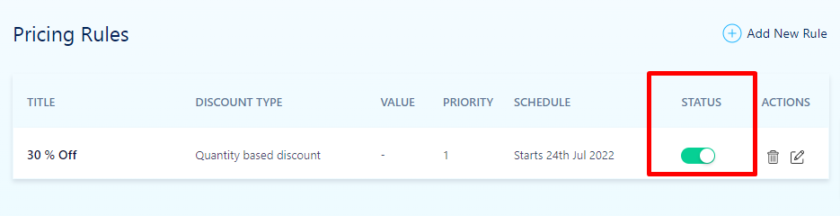
في وقت سابق تخطينا قائمة المنتجات من صفحة قاعدة التسعير. يمكنك أن ترى أن لدينا خيارًا في إعدادات المكون الإضافي كـ " قائمة منتجات " مخصصة لتطبيق الخصم على منتج معين.
لإضافة قائمة منتجات ، انقر فوق قواعد التسعير> قوائم المنتجات وانقر فوق " إضافة قائمة جديدة ".
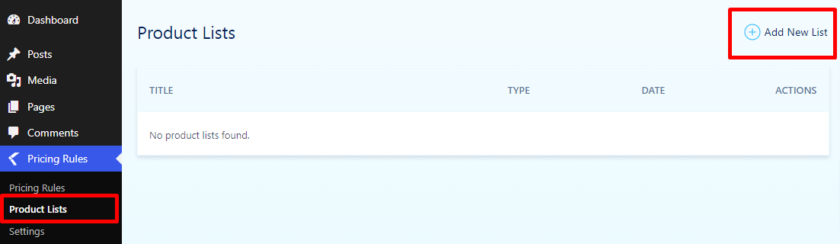
أعط اسمًا لقوائم المنتجات وحدد النوع بالإضافة إلى إضافة المنتجات عن طريق كتابة أسمائها في الحقل. بمجرد الانتهاء ، انقر فوق الزر "نشر" .
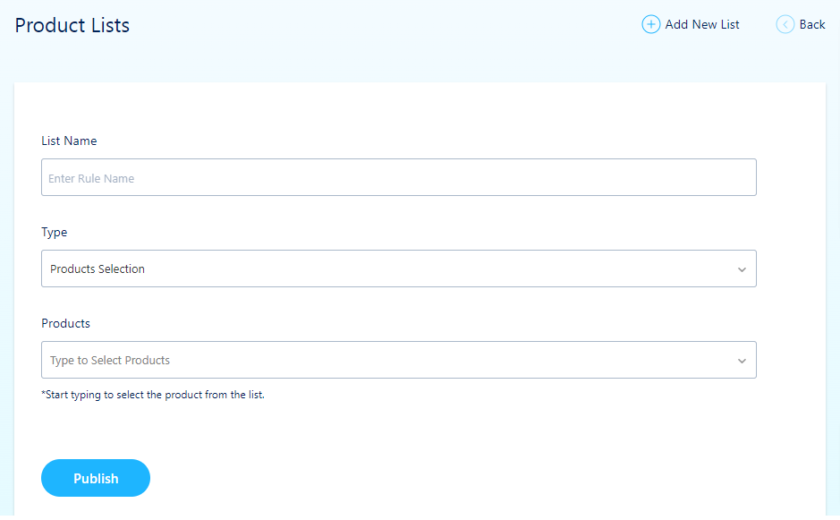
سيتم عرض جميع القوائم التي تم إنشاؤها ضمن قائمة المنتجات أثناء إنشاء قاعدة تسعير جديدة.
3. اختبر التسعير الديناميكي على الواجهة الأمامية
لمعرفة ما إذا كان المكون الإضافي يعمل أم لا ، نود أن نوصي بالتحقق منه مباشرة بعد التكوين. لذلك ، قم بمعاينة أي منتج من منتجاتك.
يوضح جدول الأسعار في الصورة أدناه أن القاعدة التي وضعناها تعمل بشكل مثالي.
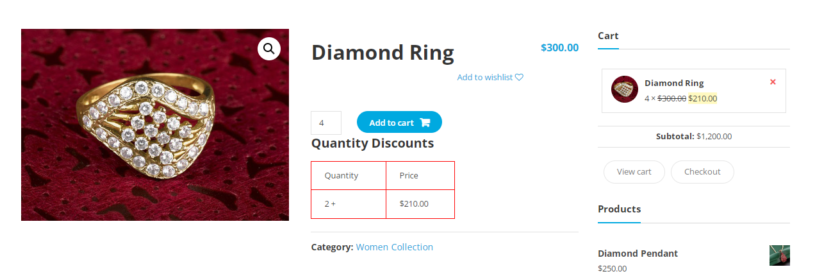
يمكنك رؤية المبلغ المخفض إذا قمت بعرض عربة التسوق.
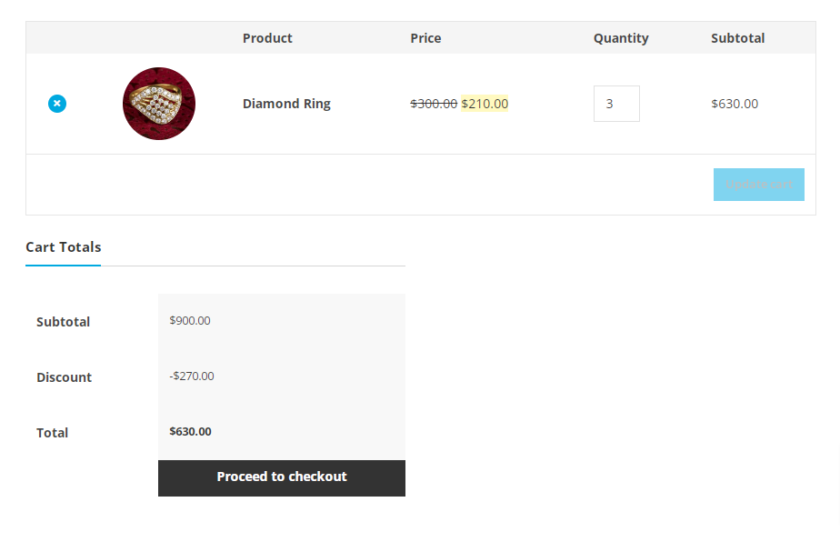
إذا كنت ترغب في تخصيص جدول الأسعار ، فيمكنك القيام بذلك من قواعد التسعير> الإعدادات> الإعدادات العامة.
وهذا كل شيء. من السهل تحديد الأسعار الديناميكية في WooCommerce.
المكافأة: تغيير أسعار WooCommerce بكميات كبيرة
لقد قدمنا لك بالفعل إحدى أسهل الطرق لتحديد الأسعار الديناميكية في WooCommerce. ولكن كمكافأة ، سنقدم أيضًا هذا الدليل لتغيير أسعار WooCommerce بالجملة .
قد ترغب في تغيير أسعار منتجات WooCommerce لأن سعر الصرف في البلدان الأخرى مرتفع وهذا هو سبب ارتفاع أسعار منتجاتك في هذا السوق. وبالمثل ، قد تكون هناك أسباب أخرى لتعديل الأسعار في WooCommerce.
على الرغم من وجود عدة طرق لتحديث أسعار WooCommerce بشكل مجمّع ، سنستخدم الخيار الأبسط والأسرع.
ولكن قبل ذلك ، تأكد من تحديث موقع WooCommerce على الويب إلى أحدث إصدار وتم إعداده بشكل صحيح. لمنع أي تعارض بين السمات أو المكونات الإضافية ، ننصح أيضًا باستخدام أحد سمات WooCommerce المتوافقة.
الآن كل ما عليك فعله هو الانتقال إلى لوحة تحكم مسؤول WordPress الخاصة بك. ثم انتقل إلى Products> All Products . يمكنك إما تحديد المنتجات يدويًا أو تحديدها جميعًا عن طريق تطبيق عوامل التصفية. بمجرد تحديد المنتجات ، انقر فوق " تحرير" من القائمة المنسدلة "إجراءات مجمعة" ، ثم انقر فوق " تطبيق" .
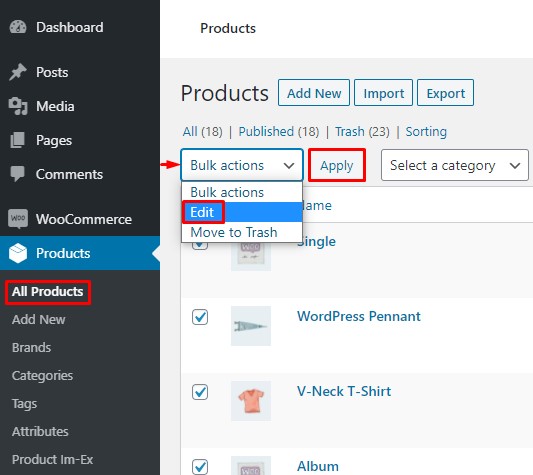
عند النقر فوق ذلك ، ستظهر صفحة تحرير المنتج. من هناك ، يمكنك تغيير مجموعة متنوعة من سمات المنتج مثل العلامة التجارية والفئة وغير ذلك. انتقل إلى قسم بيانات المنتج وابحث عن خيارات السعر والبيع . يمكنك تحديث أسعار منتجاتك هنا.
بمجرد تعديل السعر ، قم بالتمرير لأسفل واضغط على الزر "تحديث" .
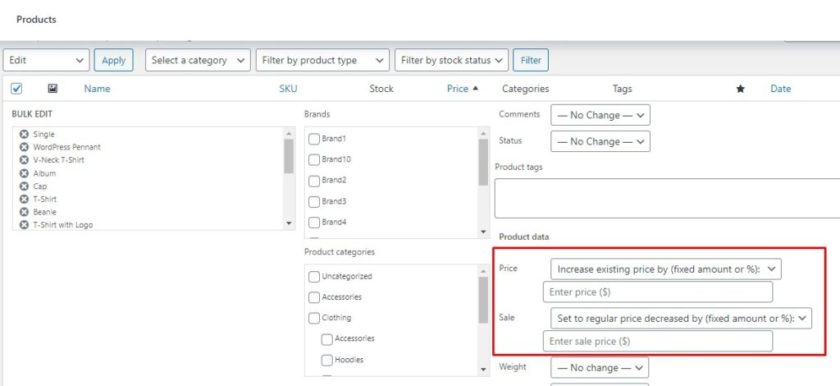
من خلال هذه الخطوات السهلة ، تم الآن تعديل أسعار منتجات WooCommerce الخاصة بك بنجاح بالجملة.
لكن تذكر أن هذه الطريقة تعمل فقط مع المنتجات البسيطة . إذا كنت تبيع منتجات أو اشتراكات متغيرة ، فعليك الاعتماد على المكونات الإضافية لجهات خارجية.
يمكنك استخدام مكونات إضافية مخصصة لتعديل الأسعار المجمعة بالإضافة إلى استخدام رمز مخصص إذا كنت لا ترغب في تثبيت مكون إضافي. ومع ذلك ، إذا لم تكن مرتاحًا لاستخدام الكود ، فراجع هذا الدليل التفصيلي الشامل للعثور على طرق أخرى سهلة لتغيير أسعار WooCommerce بشكل مجمّع.
استنتاج
يقودنا هذا إلى نهاية دليلنا حول كيفية إعداد التسعير الديناميكي في WooCommerce. يمكن أن يساعدك حقًا في زيادة إيرادات متجرك عبر الإنترنت وزيادة المبيعات إلى منتجات محددة قد ترغب في التركيز عليها. في الأيدي اليمنى ، يصبح أداة رائعة لتسويق وتنمية أعمال التجارة الإلكترونية الخاصة بك.
الهدف من كل استراتيجيات التسعير الديناميكية هذه هو تشجيع عملائك على شراء المزيد و / أو وضع طلبات أكثر تكرارا في متجرك.
لقد أوضحنا لك كيفية إعداد التسعير الديناميكي باستخدام الإصدار المجاني من المكون الإضافي. لكن المكونات الإضافية الأخرى تعمل بنفس الطريقة تقريبًا وقد تناسب احتياجاتك بشكل أفضل اعتمادًا على أنواع قواعد التسعير التي تريد إنشاءها.
وبالمثل ، إذا كنت ترغب في رؤية المزيد من الإرشادات الملائمة للمبتدئين حول توليد المبيعات والإيرادات لـ WooCommerce ، فراجع هذه المقالات:
- أفضل ملحقات WooCommerce Upsell
- نصائح لتحسين معدل تحويل WooCommerce
- كيفية زيادة مبيعات وتحويل WooCommerce
